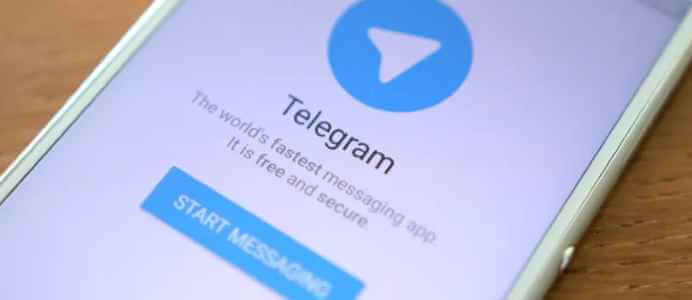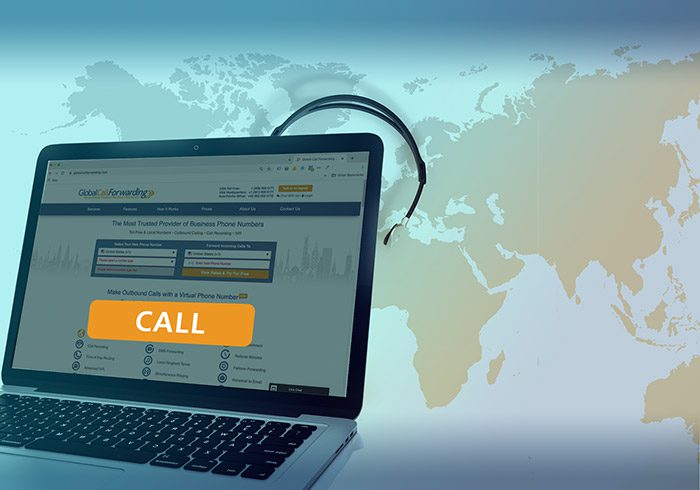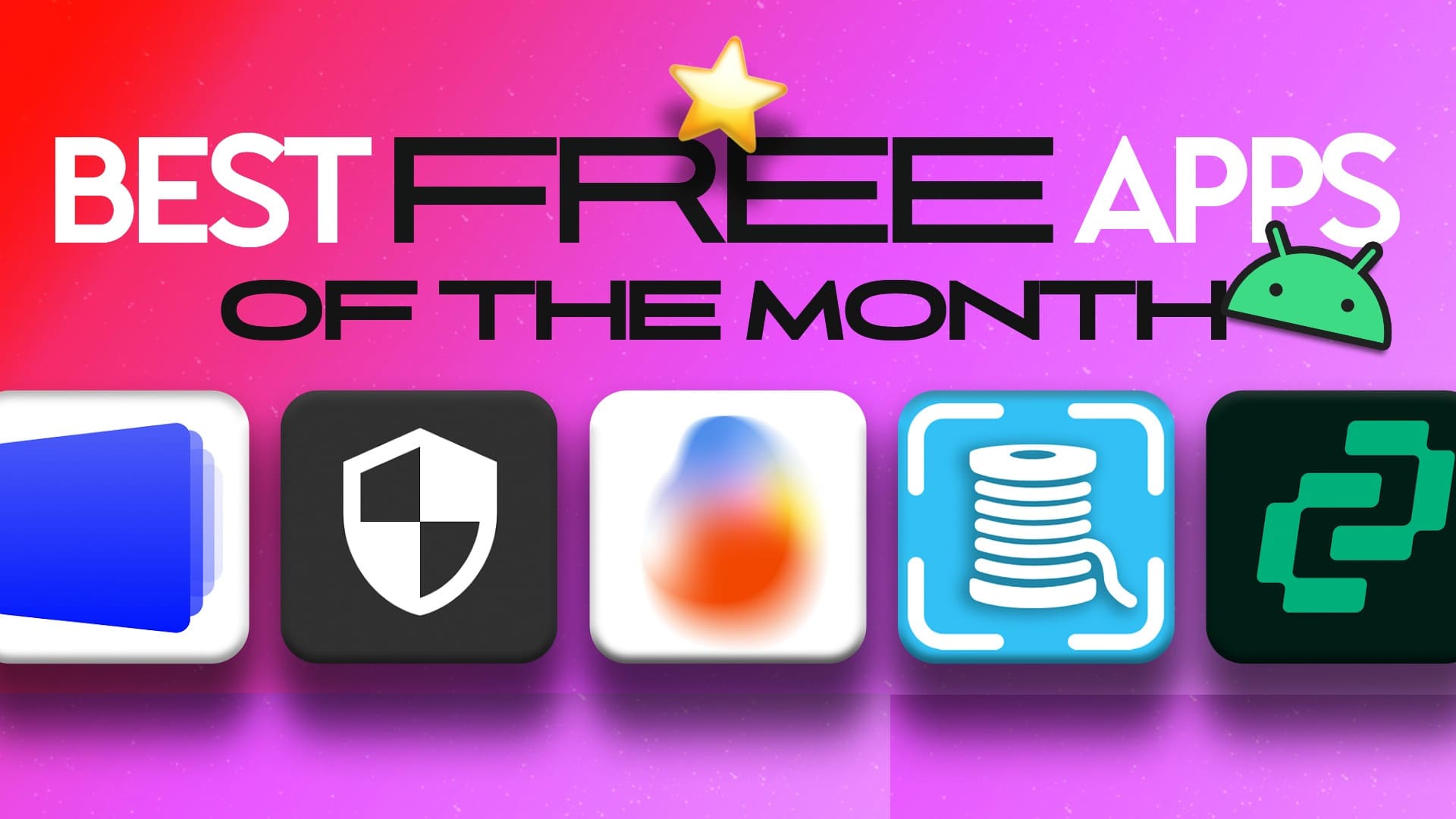Instagram Reels har tatt kortformatinnhold med storm. Du har imidlertid mange alternativer for å lage de beste hjulene for Instagram-kontoen din. Instagram tilbyr det nå også Innebygd Reel editor Appen lar deg fange nøyaktig innhold for det korte innholdet ditt. Og nå har Instagram introdusert en ny måte å gjenskape favoritthjulene og oppsettene for profilen din. Det kalles Instagram Reel Templates. Vi vil forklare hvordan du bruker Instagram Reel-maler på iPhone og Android.
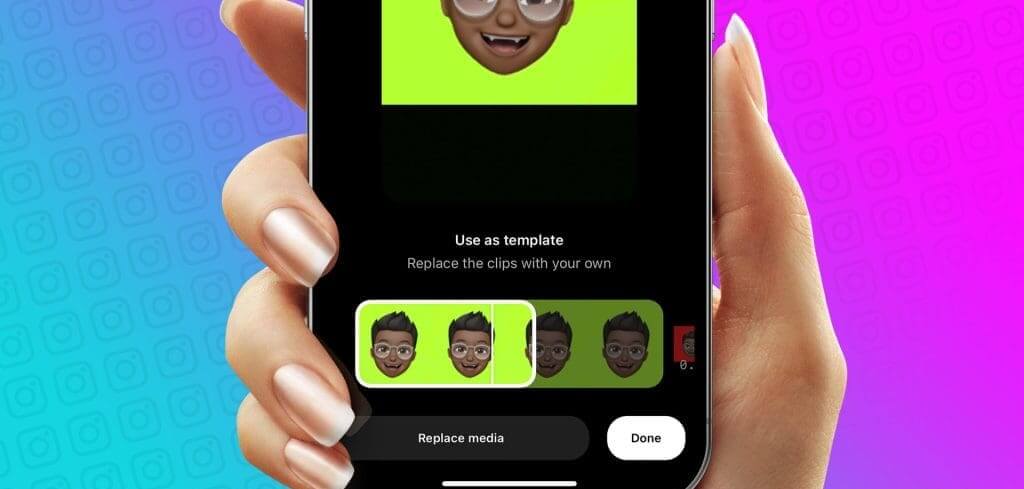
Før du går videre med trinnene, sørg for at du bruker den nyeste Instagram-appen på din iPhone eller Android-enhet. Vi foreslår også at du kobler til Wi-Fi for å laste opp en video av høy kvalitet til Instagram-profilen din. Det vil også gjøre prosessen litt raskere for deg.
Slik bruker du Instagram REEL-maler på iPhone og Android
Flertallet av hjulene på Instagram følger en bestemt mal som inkluderer et oppsett for bilder eller videoer. Så hvis du har sett favorittinnholdet ditt i kort format og ønsker å lage en video ved å bruke malene på Instagram, er trinnene her.
Trinn 1: åpen Instagram på din iPhone eller Android-telefon.

Trinn 2: Klikk på Sneller-ikon På bunnen.

Steg 3: å bruke Snellemal, Klikk på Mulighet for å bruke mal Over kontonavnet.
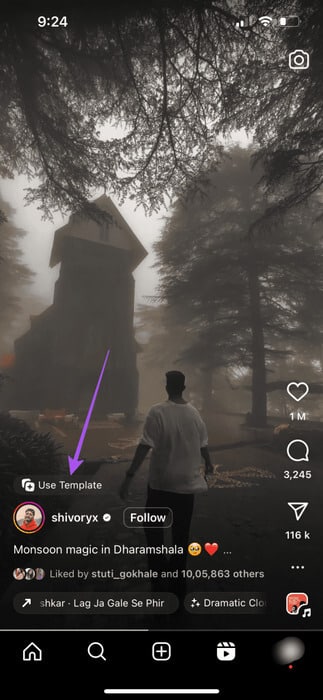
Du vil se en malredigerer som hjelper deg med å lage klippet ditt ved å bruke det samme musikksporet og overgangene.
Trinn 4: Klikk på Legg til media.
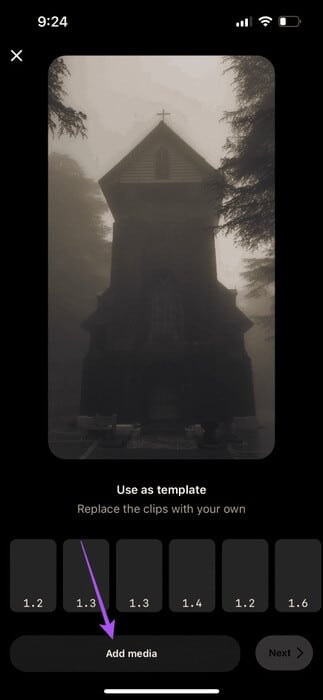
Trinn 5: Lokaliser Bilder eller videoer som du vil legge inn Snellemal og klikk Hvit pilikon i nedre høyre hjørne.
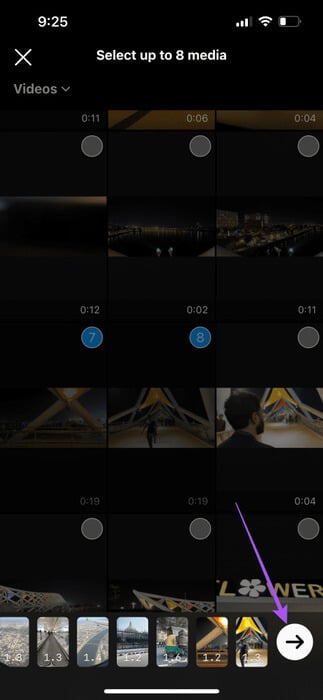
Steg 6: Etter at du er fornøyd med Reel forhåndsvisning, Klikk "neste" i nedre høyre hjørne.
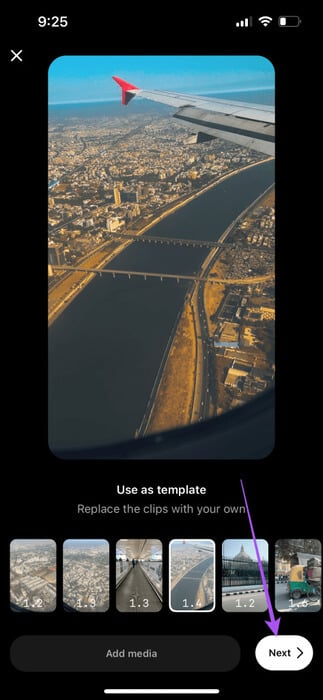
Trinn 7: Plasser tekst eller klistremerker på toppen av hjulmalen og klikk neste i nedre høyre hjørne.

Velg Rediger video nederst til høyre og rediger klippet ditt før du publiserer det.

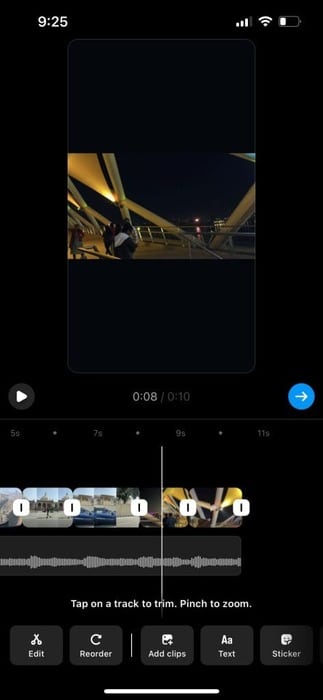
Trinn 8: Klikk på å dele For å legge ut klippet på profilen din.
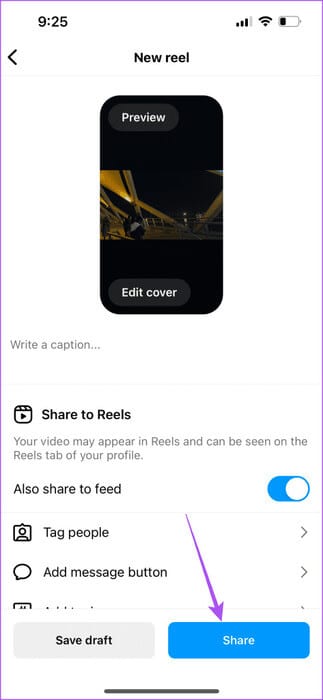
Du kan også Planlegg klippet ditt på Instagram Hvis du vil legge det ut senere på profilen din.
Hvordan finne REEL-maler på Instagram
Du kan velge en Reel-mal mens du ruller feeden din i appen, men denne malen er ikke populær nok på Instagram. Det er imidlertid en alternativ måte å finne noens Reel-mal som er trending på Instagram og bruke den. Slik gjør du det.
Trinn 1: åpen Instagram på din iPhone eller Android-telefon.
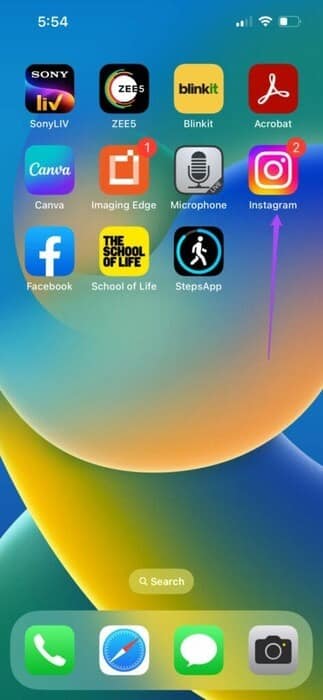
Trinn 2: Klikk på Spoleikon På bunnen.

Steg 3: Klikk på kameraikon i øvre høyre hjørne.
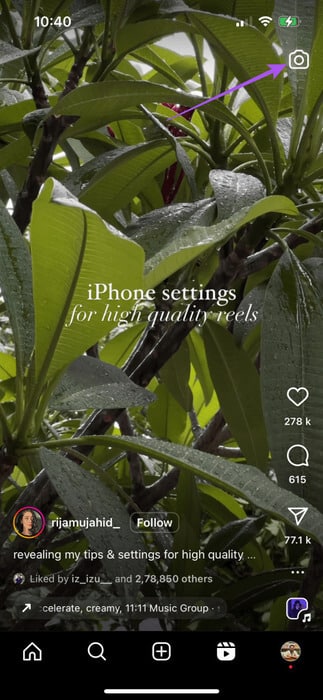
Trinn 4: Klikk på Maler På bunnen.
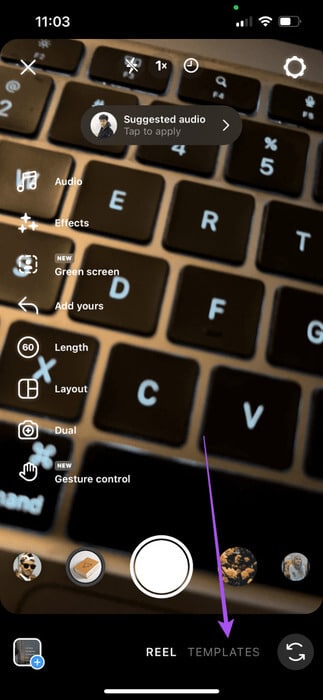
Du vil få alle de anbefalte og populære Reel-malalternativene. Scroller du ned kan du også velge Snellemal Fra malene du har lagret.
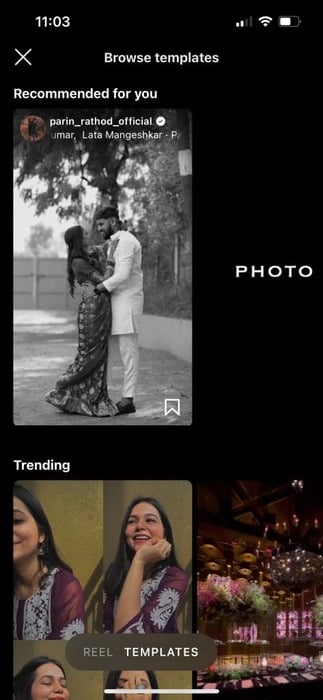
Trinn 5: Klikk på Snellemal som du ønsker å bruke.
Steg 6: Klikk på "Legg til media" For å inkludere alle bilder eller videoer av Reel-malen.
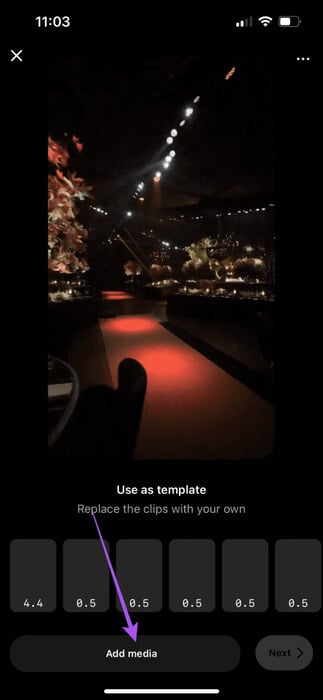
Trinn 7: Etter å ha lagt til mediefiler, trykk Pilikon I nedre høyre hjørne for å fortsette.
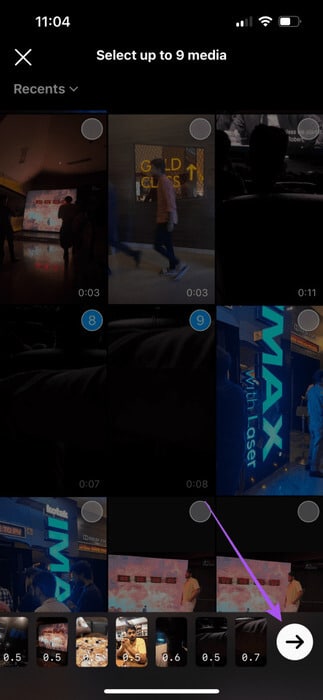
Trinn 8: Etter å ha bekreftet malen, trykk neste I nedre høyre hjørne for å fortsette.
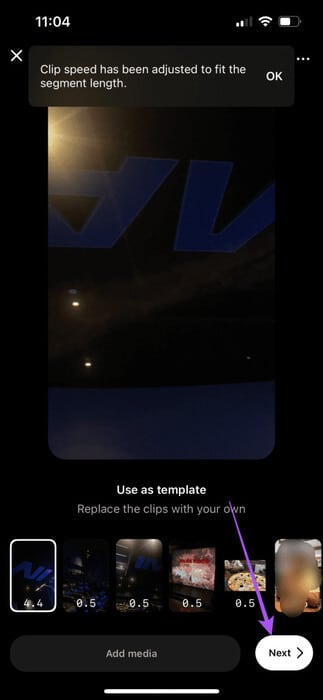
Steg 9: Etter det kan du velge Rediger videoen din. Hvis ikke, klikk neste å følge.

Trinn 10: Klikk på å dele For å legge ut videoen din.
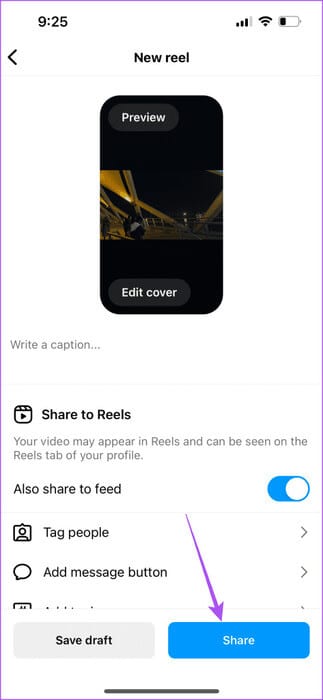
Denne prosessen vil spare mer tid, og du vil få alle de populære Reel-malene samtidig.
Bruk Instagram REEL-maler
Spolemaler på Instagram har gjort det enklere å legge ut trendinnhold på profilen din. Siden de fleste innlegg på plattformen inneholder videoer, kan du bruke denne funksjonen til å legge ut mer videoinnhold og øke følget ditt. Ved siden av Facebook, Instagram og WhatsApp har Meta også introdusert en ny app kalt Threads for å konkurrere med slike som Twitter. I løpet av de første fire timene etter utgivelsen så Threads fem millioner brukere registrere seg. Det beste er å koble Threads-kontoen din til Instagram-kontoen din. Du kan se innlegget vårt for å vite mer om Hva er Instagram-tråder og hvordan du bruker dem.